Korjaa järjestelmätiedostot suorittamalla SFC-skannaus
- Tämä virhe saattaa ilmetä, jos järjestelmätiedostot ovat vioittuneet, laitteisto on viallinen tai Windowsin rekisteri on vaurioitunut.
- Voit korjata sen suorittamalla SFC-skannauksen, tarkistamalla ohjainpäivitykset, suorittamalla levytarkistuksen tai suorittamalla järjestelmän palautuksen.
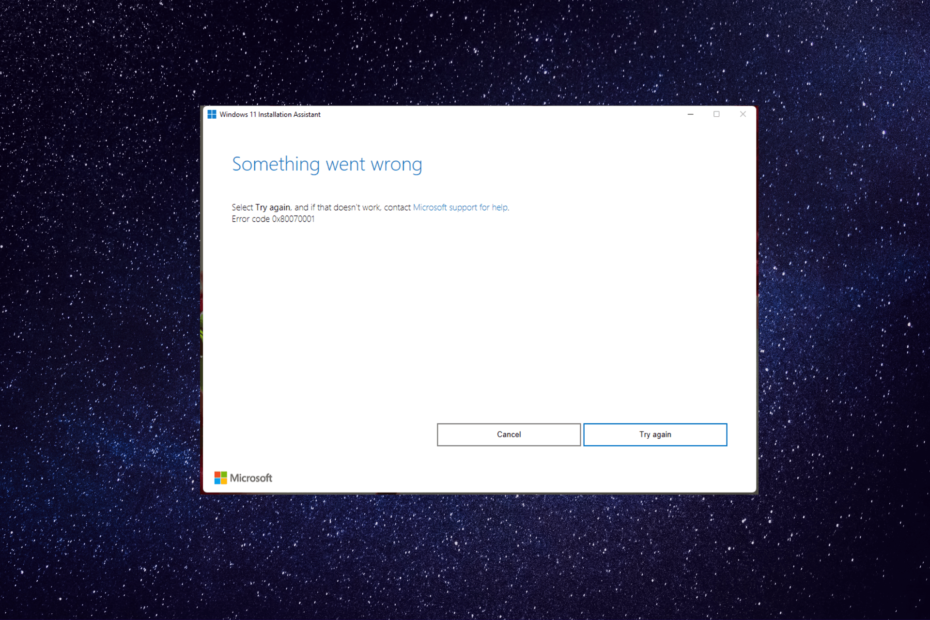
XASENNA NAPSAUTTAMALLA LATAA TIEDOSTOA
- Lataa ja asenna Fortect tietokoneellasi.
- Käynnistä työkalu ja Aloita skannaus
- Napsauta hiiren kakkospainikkeella Korjaus, ja korjaa se muutamassa minuutissa.
- 0 lukijat ovat jo ladanneet Fortectin tässä kuussa
Jos kohtasit 0x8007001-virhekoodin päivittäessäsi tietokoneesi Windows 11 22H2 -päivitykseen, tämä opas voi auttaa!
Käsittelemme kaikki asiantuntijoiden suosittelemat ratkaisut korjataksemme ratkaisut heti syistä keskusteltuaan.
Mikä aiheuttaa Windowsin virhekoodin 0x8007001?
Tälle asennusvirheelle voi olla useita syitä; joitain yleisimmistä mainitaan tässä:
- Vioittuneet järjestelmätiedostot – Jos päivitykseen liittyvät järjestelmätiedostot ovat vioittuneet, se voi johtaa 0x8007001-virhekoodiin. Yrittää järjestelmätiedostojen korjaaminen käyttämällä SFC-skannausta.
- Äänenvoimakkuus on listattu dynaamiseksi – Windows ei suosittele dynaamisten levyjen käyttöä. Jos yksi tai useampi levylläsi oleva taltio on listattu dynaamiseksi, saatat nähdä tämän asennusvirheen.
- Vioittunut Windowsin rekisteri – Jos ohjelmiston asennus tai asennuksen poisto on keskeytynyt tai sitä ei ole tehty oikein tietokoneessa, saatat nähdä tämän virheen. Yrittää rekisterin puhdistaja korjata se.
- Haittaohjelma tai virustartunta – Haittaohjelmatartunta voi vahingoittaa tärkeitä tiedostoja tietokoneellasi, mikä johtaa tähän virheeseen. Suorita haittaohjelmien tarkistus korjataksesi ongelman.
Nämä ovat siis asennusvirheen syitä; siirrytään ratkaisuihin.
Kuinka voin korjata Windowsin virhekoodin 0x8007001?
Asiantuntijan vinkki:
Sponsoroitu
Joitakin PC-ongelmia on vaikea ratkaista, varsinkin kun on kyse puuttuvista tai vioittuneista Windowsin järjestelmätiedostoista ja arkistoista.
Muista käyttää erityistä työkalua, kuten Fortect, joka skannaa ja korvaa rikkinäiset tiedostosi uusilla versioilla arkistostaan.
Ennen kuin ryhdyt suorittamaan edistyneitä vianetsintävaiheita, sinun tulee suorittaa seuraavat tarkistukset:
- Käynnistä tietokone ja reititin uudelleen.
- Käytä Levyn puhdistustyökalu hakemaan tilaa.
- Irrota kaikki ulkoiset laitteet paitsi hiiri tai näppäimistö.
- Poista tilapäisesti käytöstä mahdollisesti asentamasi kolmannen osapuolen virustorjunta.
- Suorita syväskannaus käyttämällä virustorjuntatyökalu.
Jos nämä korjaukset eivät sovellu sinulle, käy läpi alla mainitut yksityiskohtaiset menetelmät.
1. Vaihda levyksi Basic
Ennen kuin jatkat, varmista, että olet varmuuskopioinut kaikki tärkeät tiedostosi ja kansiosi.
- Lehdistö Windows + R avaamaan Juosta valintaikkuna.
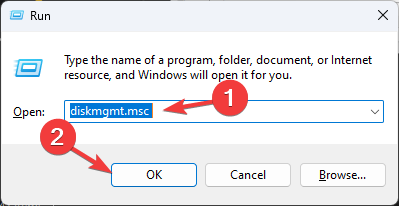
- Tyyppi diskmgmt.msc ja napsauta OK avaamaan Levynhallinnointi työkalu.
- Valitse ja napsauta hiiren kakkospainikkeella jokaista taltiota dynaamisella levyllä, jonka haluat muuntaa peruskäyttöön. Klikkaus Poista äänenvoimakkuus.
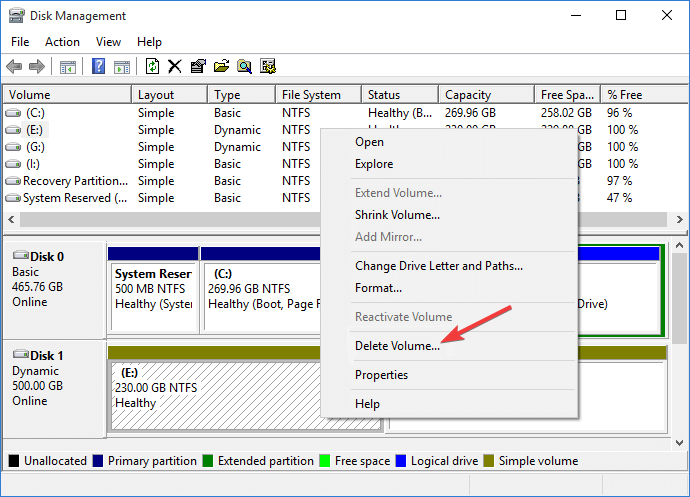
- Klikkaus Joo vahvistaaksesi muutoksen.
- Kun levyllä olevat taltiot on poistettu, levy saattaa automaattisesti muuttua a Perus levy. Jos ei, napsauta levyä hiiren kakkospainikkeella ja napsauta Muunna peruslevyksi.
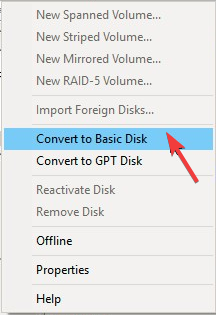
Dynaamisia levyjä ei enää suositella, ja ne on poistettu Windowsista. On suositeltavaa käyttää peruslevyjä tai uudempia tallennustiloja. Jos sinulla on yksi tai useampi dynaaminen levy, Windows-päivitykset eivät välttämättä mene läpi.
2. Puhdista Windows Updaten välimuisti
- paina Windows avain, tyyppi palvelutja napsauta Suorita järjestelmänvalvojana.
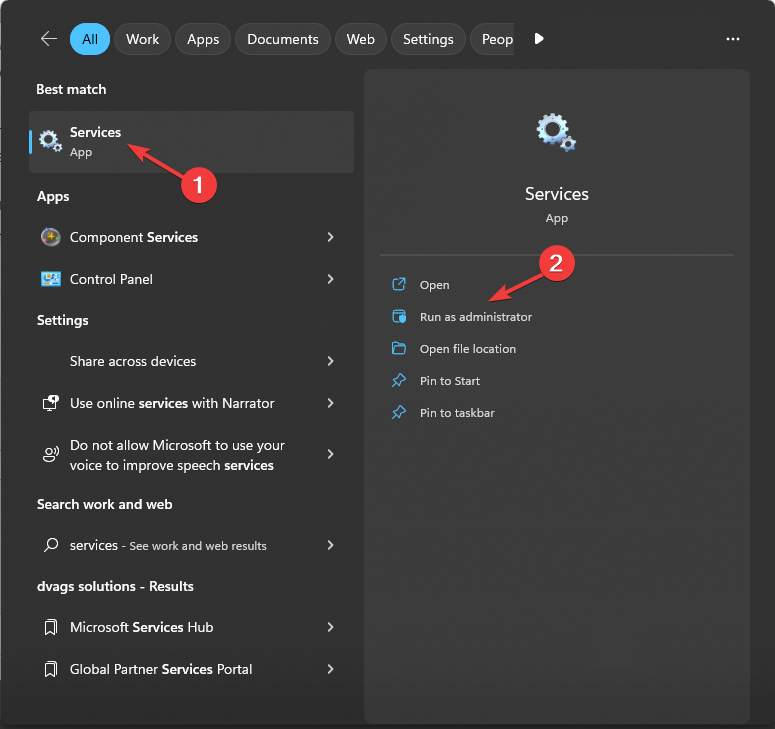
- Paikanna ja napsauta hiiren kakkospainikkeella Windows päivitys ja napsauta Lopettaa.
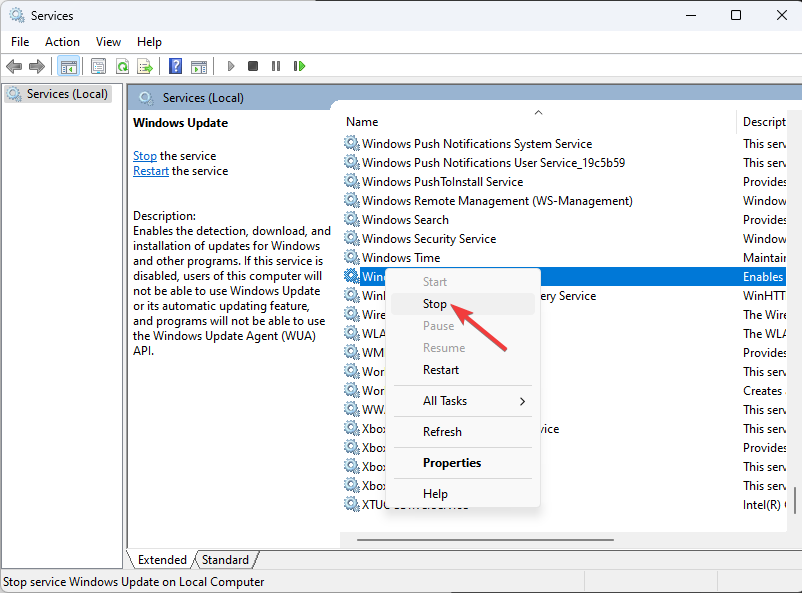
- Lehdistö Windows + R avaamaan Juosta valintaikkuna.
- Kirjoita seuraava komento avataksesi Windows Updaten latauskansion ja paina Tulla sisään:
%windir%\SoftwareDistribution\DataStore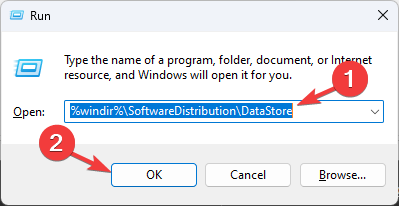
- Lehdistö Ctrl + A Valitse kansion sisältö ja napsauta Poistaa -painiketta.
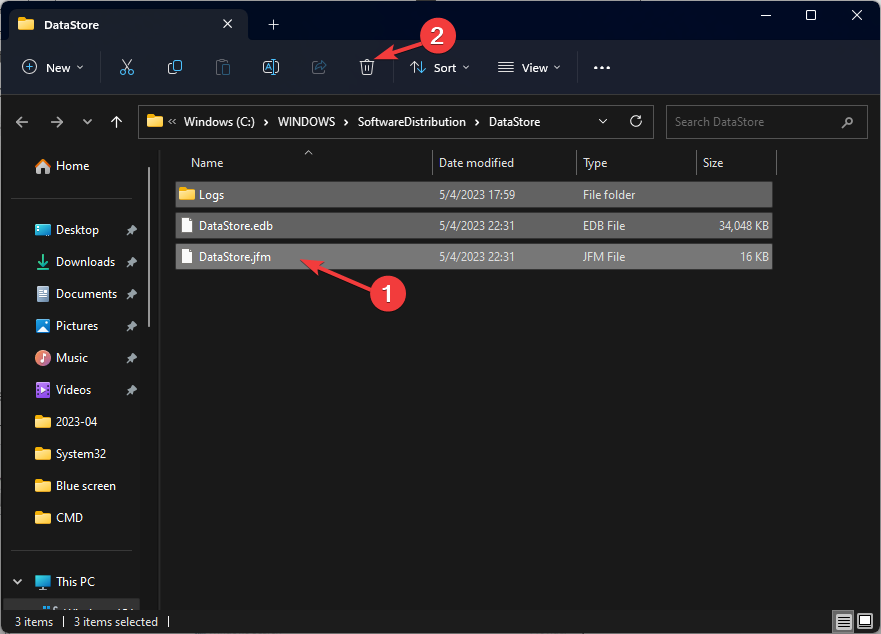
- Mene Palvelut uudelleen, napsauta hiiren kakkospainikkeella Windows päivitysja napsauta alkaa.
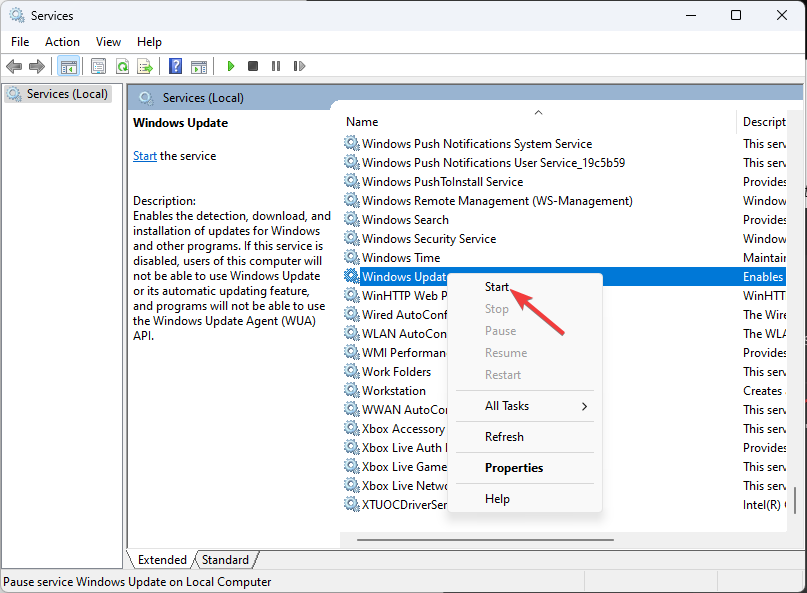
- Tallenna muutokset käynnistämällä tietokoneesi uudelleen.
3. Puhdista latauspolku
- Lehdistö Windows + R avaamaan Juosta ikkuna.
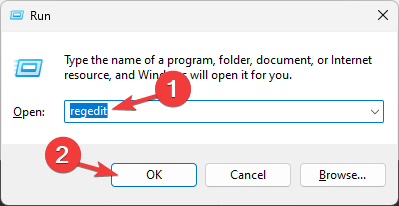
- Tyyppi regedit ja napsauta OK avata Rekisterieditori.
- Navigoi tälle polulle:
Tietokone\HKEY_LOCAL_MACHINE\SOFTWARE\Policies\Microsoft\Windows\WindowsUpdate - Paikantaa WUServer ja WIStatusServer, napsauta niitä hiiren kakkospainikkeella ja valitse Poistaa.
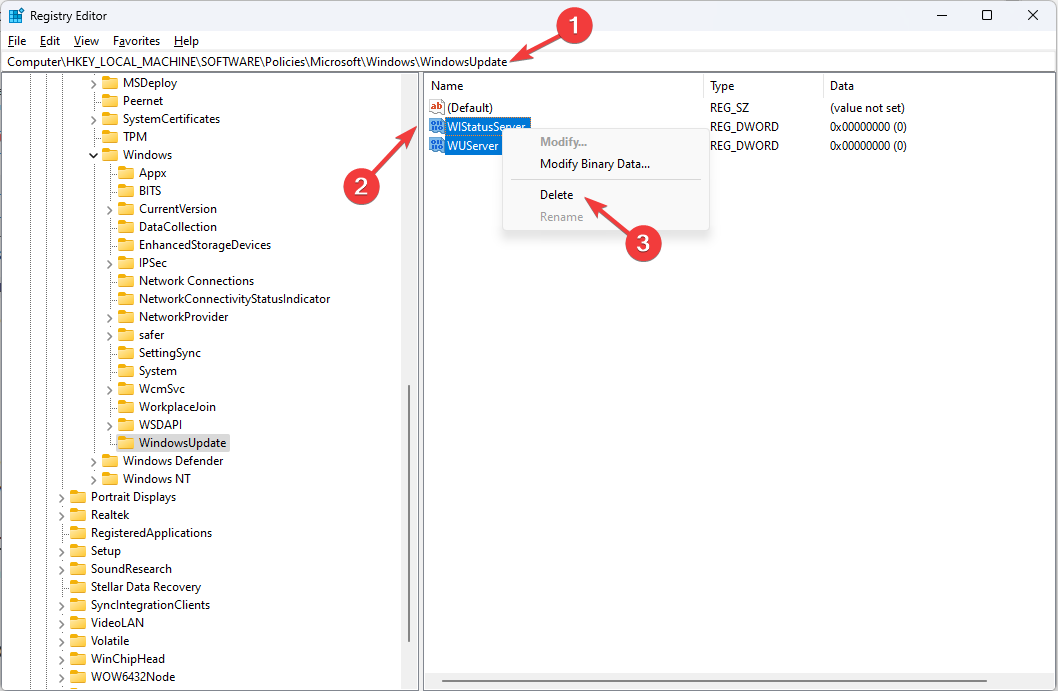
- Käynnistä tietokone uudelleen vahvistaaksesi muutokset.
- Virheellinen toiminto laitteelle 0: Kuinka korjata se
- KB5026435: Tämä kuuma laatikko on palannut Windows 10:een
4. Suorita DISM- ja SFC-skannaukset
- paina Windows avain, tyyppi cmd, ja napsauta Suorita järjestelmänvalvojana.

- Kirjoita seuraava komento korjataksesi järjestelmätiedostot ja paina Tulla sisään:
sfc/scannow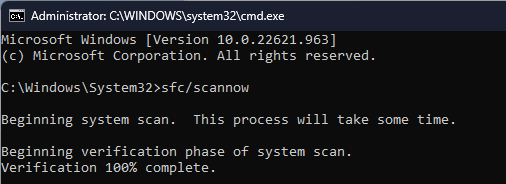
- Odota, että skannaus on valmis, kopioi ja liitä seuraava komento palauttaaksesi Windows-käyttöjärjestelmän kuvan ja paina Tulla sisään:
Dism /Online /Cleanup-Image /RestoreHealth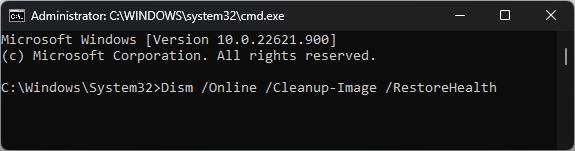
- Kun tarkistus on valmis, tietokoneesi muodostaa automaattisesti yhteyden Windows Update -palveluun ladatakseen ja korvatakseen vioittuneet tiedostot.
5. Nollaa Windows Update -komponentit
- paina Windows avain, tyyppi cmd, ja napsauta Suorita järjestelmänvalvojana.

- Pysäytä kirjoittamalla seuraavat komennot Windows päivitys, BITS & Kryptografinen palvelut ja osui Tulla sisään jokaisen komennon jälkeen:
-
net stop bitit
net stop wuauserv
net stop appidsvc
net stop cryptsvc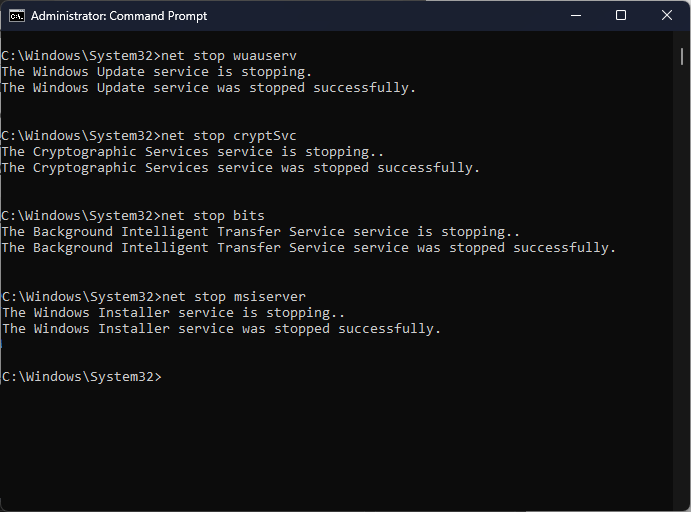
-
- Jos haluat poistaa qmgr*.dat-tiedostot, kopioi ja liitä seuraava komento ja paina Tulla sisään:
Poista "%ALLUSERSPROFILE%\Application Data\Microsoft\Network\Downloader\qmgr*.dat" - Tyhjennä Windows Update -välimuisti, jotta Windows 10 voi ladata päivitykset uudelleen kirjoittamalla seuraavat komennot yksitellen ja painamalla Tulla sisään jokaisen komennon jälkeen:
rmdir %systemroot%\SoftwareDistribution /S /Q
rmdir %systemroot%\system32\catroot2 /S /Q
- Kopioi ja liitä seuraavat komennot palauttaaksesi BITS- ja Windows Update -palvelun oletusarvoiseen suojauskuvaukseen ja paina Tulla sisään:
sc.exe sdset-bitit D:(A;; CCLCSWRPWPDTLOCRRCSY)(A;; CCDCLCSWRPWPDTLOCRSDRCWDWOBA)(A;; CCLCSWLOCRRCAU)(A;; CCLCSWRPWPDTLOCRRCPU)
sc.exe sdset wuauserv D:(A;; CCLCSWRPWPDTLOCRRCSY)(A;; CCDCLCSWRPWPDTLOCRSDRCWDWOBA)(A;; CCLCSWLOCRRCAU)(A;; CCLCSWRPWPDTLOCRRCPU)
- Kirjoita seuraava komento ja paina Tulla sisään:
cd /d %windir%\system32 - Rekisteröi BITS-tiedostot ja Windows Updateen liittyvät DLL-tiedostot uudelleen kopioimalla ja liittämällä seuraavat komennot peräkkäin ja painamalla Tulla sisään jokaisen komennon jälkeen:
regsvr32.exe /s atl.dll
regsvr32.exe /s urlmon.dll
regsvr32.exe /s mshtml.dll
regsvr32.exe /s shdocvw.dll
regsvr32.exe /s browseui.dll
regsvr32.exe /s jscript.dll
regsvr32.exe /s vbscript.dll
regsvr32.exe /s scrrun.dll
regsvr32.exe /s msxml.dll
regsvr32.exe /s msxml3.dll
regsvr32.exe /s msxml6.dll
regsvr32.exe /s actxprxy.dll
regsvr32.exe /s softpub.dll
regsvr32.exe /s wintrust.dll
regsvr32.exe /s dssenh.dll
regsvr32.exe /s rsaenh.dll
regsvr32.exe /s gpkcsp.dll
regsvr32.exe /s sccbase.dll
regsvr32.exe /s slbcsp.dll
regsvr32.exe /s cryptdlg.dll
regsvr32.exe /s oleaut32.dll
regsvr32.exe /s ole32.dll
regsvr32.exe /s shell32.dll
regsvr32.exe /s initpki.dll
regsvr32.exe /s wuapi.dll
regsvr32.exe /s wuaueng.dll
regsvr32.exe /s wuaueng1.dll
regsvr32.exe /s wucltui.dll
regsvr32.exe /s wups.dll
regsvr32.exe /s wups2.dll
regsvr32.exe /s wuweb.dll
regsvr32.exe /s qmgr.dll
regsvr32.exe /s qmgrprxy.dll
regsvr32.exe /s wucltux.dll
regsvr32.exe /s muweb.dll
regsvr32.exe /s wuwebv.dll
- Kirjoita seuraava komento nollataksesi winsockin ja paina Tulla sisään:
-
netsh winsockin nollaus
netsh winsock nollaa välityspalvelin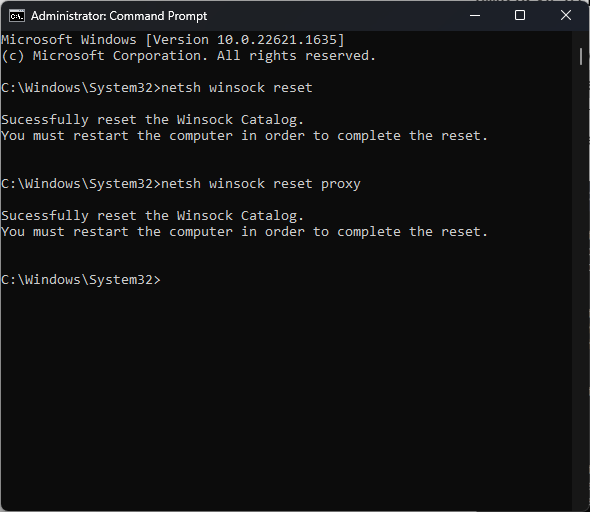
-
- Aloita kopioimalla ja liittämällä seuraavat komennot Windows päivitys, BITS & Kryptografinen palvelut ja lehdistö Tulla sisään jokaisen komennon jälkeen:
-
net aloitusbitit
net start wuauserv
net start appidsvc
net start cryptsvc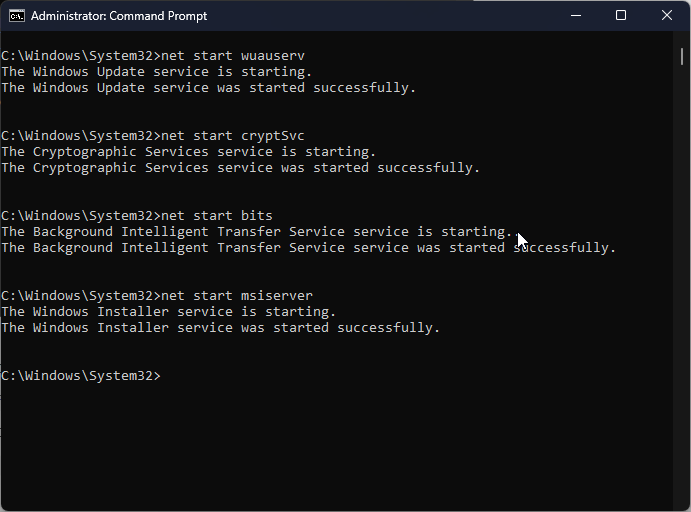
-
- Vahvista muutokset käynnistämällä tietokoneesi uudelleen.
Joten, nämä ovat menetelmiä, joilla voit korjata Windowsin virhekoodin 0x8007001. Jos sinulla on kysyttävää tai ehdotuksia, mainitse ne alla olevassa kommenttiosiossa.
Onko sinulla edelleen ongelmia?
Sponsoroitu
Jos yllä olevat ehdotukset eivät ratkaisseet ongelmaasi, tietokoneessasi saattaa esiintyä vakavampia Windows-ongelmia. Suosittelemme valitsemaan all-in-one-ratkaisun, kuten Fortect korjata ongelmat tehokkaasti. Asennuksen jälkeen napsauta vain Näytä&Korjaa -painiketta ja paina sitten Aloita korjaus.
![5 parasta Microsoft Office -vaihtoehtoa Windows 10: lle [2021-opas]](/f/5cbdfd134056e6f2a4f2c752035eeb0b.jpg?width=300&height=460)

